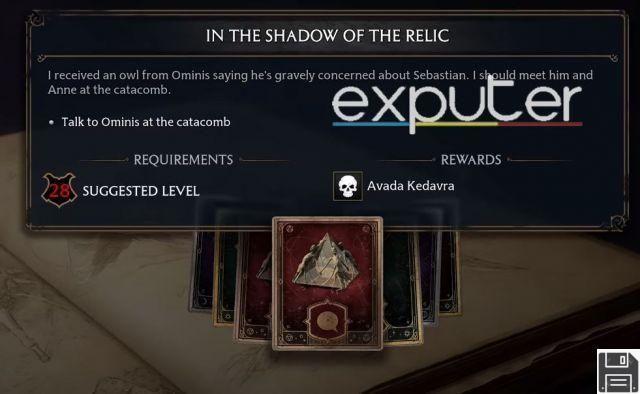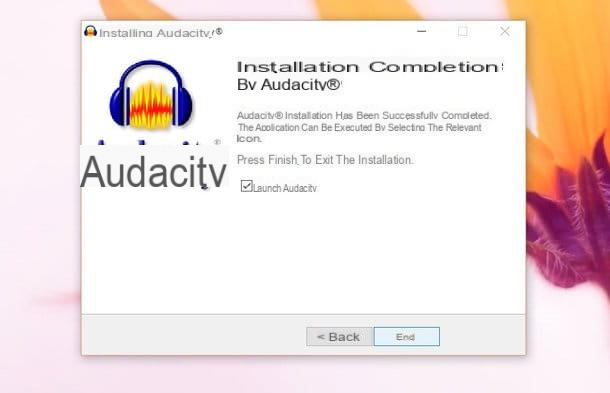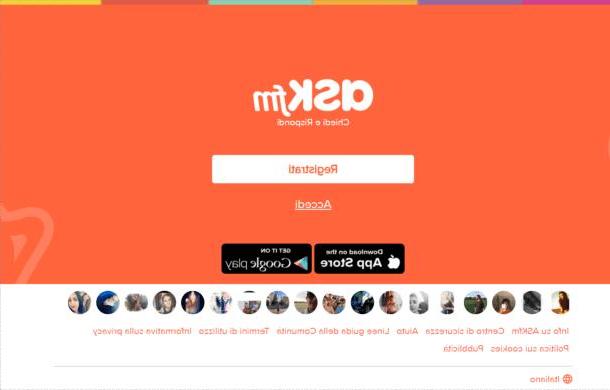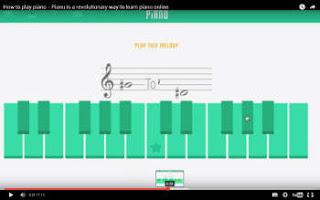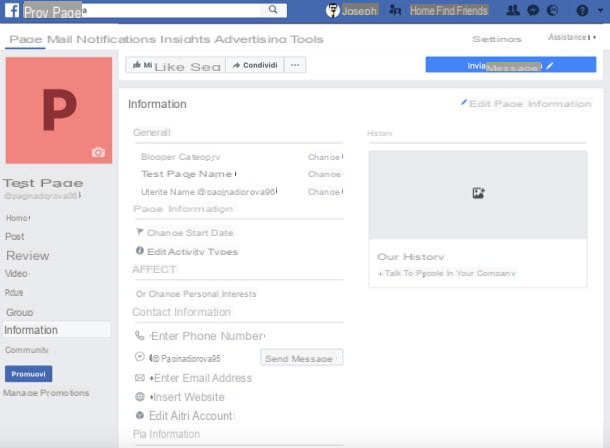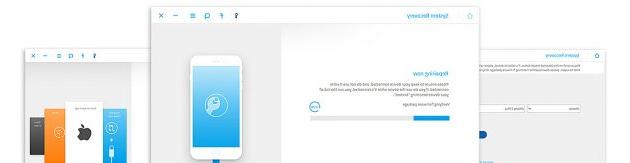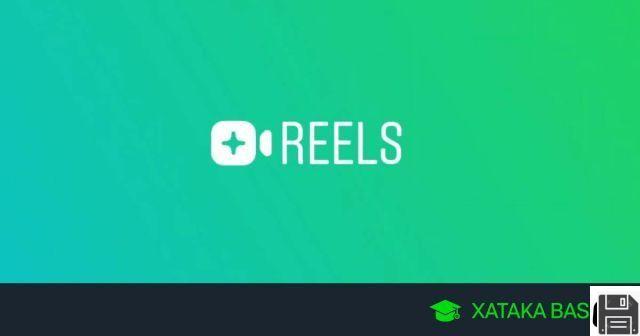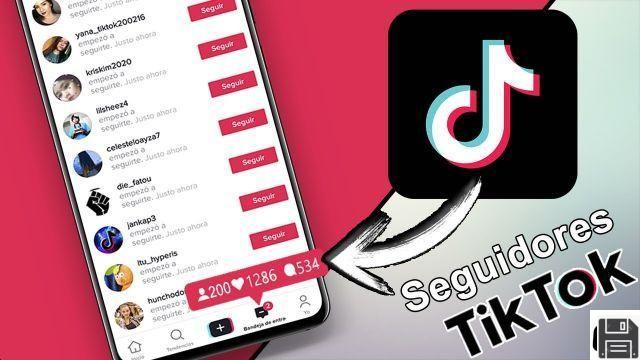Cómo crear una cuenta de Google (preliminar)
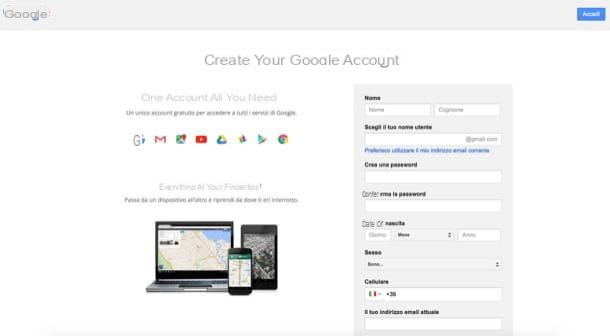
Lo primero que debe saber es que para usar Google Drive, debe crear una cuenta de Google. Este trámite preliminar es fundamental para poder aprovechar el servicio de almacenamiento en la nube desarrollado por la empresa Mountain View.
En caso de que aún no haya realizado este procedimiento preliminar, puedo decirle cómo. También tenga en cuenta que crear una cuenta de Google también será útil más adelante, ya que puede aprovechar la cuenta creada para acceder a todos los demás servicios de Google, como Gmail y Youtube, por ejemplo.
Para crear una cuenta de Google, deberá conectarse a la página. buscalo en Google y haga clic en el elemento Inicia ubicado en la parte superior derecha. En la página que se abre, deberá hacer clic en el elemento Otras opciones y luego en el botón Crear una cuenta en el menú que se abre. En este punto, deberá completar el formulario que se le propondrá y seguir las instrucciones que verá en pantalla para realizar correctamente el procedimiento de creación de una cuenta de Google. Si necesita instrucciones detalladas para continuar, le recomiendo que lea mi tutorial titulado cómo crear una cuenta de Google.
Si ya tiene una cuenta de Google, puede saltar directamente al siguiente paso donde le contaré en detalle cómo funciona Google Drive. También te hablaré en detalle sobre cómo usar este servicio de almacenamiento en la nube a través de la Web y cómo también puedes usarlo en dispositivos móviles Android e iOS.
Cómo acceder a Google Drive

En cuanto al funcionamiento práctico de Google Drive, veamos primero cómo utilizar este servicio a través de la Web, a través del navegador que utiliza para navegar por Internet. Para acceder a Google Drive y comenzar a usarlo, primero debe conectarse a la página de inicio del servicio: una vez que se muestre, haga clic en el botón Ir a Google Drive para iniciar sesión en el servicio a través de la cuenta de Google que creó anteriormente.
Cuando se le solicite, acceda al servicio ingresando sus datos de inicio de sesión (correo electrónico e contraseña) vinculado a su cuenta de Google; ahora solo queda esperar a que se acceda al servicio. ¿Hecho? Muy bien. Ahora veamos juntos las herramientas que Google Drive pone a disposición.
Si es la primera vez que usa google Drive, cuando inicie sesión, aparecerá una breve pantalla de tutorial para explicar algunos detalles técnicos. De hecho, debes saber que para el almacenamiento de fotos y documentos, tienes un espacio de almacenamiento online con 15 GB gratis.
Si se queda sin espacio libre, puede expandirlo por una tarifa, suscribiéndose al servicio Google One. A través de esta suscripción, de hecho, puede obtener un espacio mínimo de 100 GB y un espacio máximo desde 30 TB, respectivamente al precio de 1,99 € / mes y 299,99 € / mes. Además de los enumerados, existen otros planes para Google One, Los indico a continuación:
- 200GB por 2,99 € / mes
- 2TB por 9,99 € / mes
- 10TB por 99,99 € / mes
- 20TB por 199,99 € / mes
La utilidad de google Drive viene dado por el hecho de que puede cargar archivos para crear copias de seguridad accesibles en línea desde cualquier computadora y también puede crear carpetas para agrupar varios elementos. Finalmente, todos los archivos cargados se pueden compartir con otros usuarios de una manera muy sencilla. Una vez finalizado el tutorial, haga clic en el botón Ir a Drive para continuar de forma independiente.
Cómo cargar archivos y carpetas con Google Drive:

Una vez que comprenda las características técnicas del servicio a nivel general, veamos la primera herramienta útil de Google Drive: el servicio de carga de archivos y carpetas.
Para compartir archivos con Google Drive lo primero que debe hacer es ir y presionar el botón Nuevo azul en la esquina superior izquierda. En este punto, las opciones están dadas por los botones carpeta (para crear una nueva carpeta en Google Drive), Subir archivo (cargar un archivo desde su computadora a Google Drive) e Carpeta de carga (para ser usado para cargar directamente una carpeta de archivos para ser almacenados en Google Drive).
Seleccione la opción que desee en función de lo que necesite realizar (por ejemplo Subir archivo o Carpeta de carga) y espere a que el archivo o carpeta de archivos se cargue en Google Drive. Para cargar archivos o carpetas con Google Drive, también puede usar el drag and drop, esa es la acción que implica hacer clic en un archivo de su computadora y luego arrastrarlo al área central de Google Drive que abrió a través de un navegador web.
Cuando el archivo (o carpeta) se haya subido correctamente, aparecerá en la sección principal de Google Drive, la que se llama Mi unidad.
Cómo compartir archivos y carpetas con Google Drive:

Una vez que haya subido un archivo o carpeta de archivos a Google Drive, puede compartirlo con otros usuarios. Hacerlo es muy sencillo, lo explicaré a continuación.
Busque el contenido que ha subido a Google Drive y le gustaría compartir. Haga clic derecho en él para abrir el menú con las opciones para compartir de Google Drive.
Para compartir el archivo en cuestión ahora haga clic en la entrada Cuota… (símbolo de un omino). En la pantalla que se abre, ahora debe indicar el nombre o la dirección de correo electrónico de la persona con la que desea compartir el archivo en cuestión. Luego escriba estos datos en el campo de texto Personas presente en la pantalla Comparte con otros usuarios. En el menú lateral, en cambio, preste atención al símbolo de lápiz. Si hace clic en él, podrá cambiar algunas opciones para compartir, pudiendo elegir si la persona o las personas con las que está a punto de compartir archivos pueden realizar cambios (puede cambiar) o si solo quieres que tengan la posibilidad de comentar (puede comentar) o simplemente para ver (puedo ver). Cuando haya terminado, confirme sus elecciones presionando el botón final.

Para obtener más opciones para personalizar los archivos para compartir, haga clic en el elemento Avanzado que se encuentra en la parte inferior derecha. Tiene algunas herramientas adicionales que puede ver debajo del encabezado Configuración del propietario. En particular, puede consultar los elementos Evite que los editores cambien los inicios de sesión y agreguen nuevas personas y / o Deshabilite las opciones de descarga, impresión y copia para los comentaristas / espectadores para limitar algunas acciones particulares que se pueden realizar en el archivo que está a punto de compartir. Para confirmar esta elección, haga clic en el botón Guardar cambios.
Sin embargo, tenga en cuenta que las personas con las que ha compartido el archivo con Google Drive solo podrán verlo y posiblemente modificarlo iniciando sesión en el servicio de almacenamiento en la nube a través de su cuenta de Google.

¿Quiere compartir un archivo con Google Drive pero sus colegas no tienen una cuenta de Google? No se preocupe, no todo está perdido. Presiona nuevamente el botón para compartir el archivo a través de los pasos que te expliqué en las líneas anteriores y, en la captura de pantalla Comparte con otros usuarios, toca el elemento Obtener un enlace para compartir. De esta manera, cualquier persona en posesión de este enlace podrá ver el archivo y posiblemente modificarlo o descargarlo.
Todos los archivos y carpetas compartidos se podrán ver en la pantalla principal de Google Drive (Mis Drives) pero también estará disponible en la sección Comparte conmigo que puede encontrar en la barra lateral de Google Drive.
Cómo funciona la copia de seguridad y la sincronización:

Si desea saber más sobre Backup and Sync, el cliente de escritorio oficial de Google Drive que le permite compartir archivos con Google Drive directamente desde su computadora, tómese unos minutos para leer esta parte del tutorial.
Backup and Synchronization es una herramienta muy útil que le permite sincronizar todos los archivos en su PC en línea; para usarlo, debe conectarse a esta página web y luego hacer clic en el elemento Descargar copia de seguridad y sincronización y luego Aceptar y descargar.
Una vez descargado, ejecute el archivo haciendo clic en él. Luego haga clic en Sí si es necesario, para iniciar la ejecución del instalador. Como puedes ver, el software se instalará automáticamente y no tendrás que hacer nada más, si no presionas el botón Comienzo.

Para instalar Backup and Sync en Mac, debe abrir el paquete dmg que descargó y luego copiarlo a la carpeta aplicaciones de macOS y luego también debes iniciarlo. Una vez hecho esto, los otros procedimientos que le mostraré son los mismos en Windows y Mac.
Una vez presionado el botón Comienzo deberá iniciar sesión en su cuenta de Google ingresando la suya email e la tua la contraseña en los campos de texto correspondientes.

Una vez que haya iniciado sesión, haga clic en el botón Ok; esto lo llevará de regreso a la sección de pantalla Mi portátil, a través del cual puede elegir manualmente las carpetas para sincronizar en línea en Google Drive. Para continuar, haga clic en adelante. Además, en la siguiente pantalla, elija si desea sincronizar todas o solo algunas de sus carpetas de Google Drive localmente en su PC y luego presione Comienzo. Puede administrar estas preferencias de sincronización en cualquier momento volviendo a esta pantalla de Copia de seguridad y sincronización que se llama Preferencias
Cómo compartir archivos con Backup and Sync:

Ahora que ha configurado Copia de seguridad y sincronización en su PC o Mac, le explicaré cómo compartir archivos en Windows y Mac. Desde Windows, haga clic en Explorar recursos, haga clic en el elemento google Drive desde la barra lateral.
Ahora que ve todos los archivos en Google Drive, puede arrastrar el archivo de su PC al Explorador> Google Drive que abriste. Una vez que el archivo se haya cargado en la carpeta de la nube, haga clic derecho sobre él. Entonces elige el artículo google Drive y luego haga clic en el elemento cuota en el menú que ve en la pantalla.
En Mac, para acceder a la carpeta de Google Drive donde puede cargar y compartir archivos, tendrá que presionar el ícono en su lugar Finder que se adjunta a la Dock luego haga clic en el elemento google Drive desde la barra lateral izquierda de la ventana que se le muestra.
Google Drive para Android e iOS:

También puede aprovechar las funciones de Google Drive a través de su teléfono inteligente o tableta Android e iOS, descargando la aplicación adecuada desde App Store o Google PlayStore.
Para compartir un archivo con Google Drive a través de la aplicación para Android e iOS, debe tocar el archivo para compartir y luego tocar el icono con el símbolo de tres puntos ubicado en la parte superior.
Ahora toca el elemento Añadir personas en el menú que ve y luego elija de forma independiente a las personas con las que compartir el archivo. Alternativamente, puede hacer que el archivo sea accesible para todos por voz Obtenga el enlace.
Una vez hecho esto, todo lo que tienes que hacer es seguir las instrucciones que te di anteriormente, relativas a la versión web del servicio, para aprovechar las demás funciones de Google Drive.
Cómo funciona Google DriveInformación actualizada este año:
¿Qué es Google Drive y cómo funciona?
Google Drive es un servicio de almacenamiento en la nube de Google que permite a los usuarios almacenar y compartir archivos en línea. Está diseñado para ayudar a los usuarios a administrar sus archivos y contenido de forma segura y eficiente. Con Google Drive, los usuarios pueden almacenar archivos como documentos, hojas de cálculo, presentaciones, fotos, videos y más.
Google Drive es una herramienta muy útil para los usuarios que desean compartir archivos con otros usuarios. Los usuarios pueden compartir archivos con otros usuarios de Google Drive, así como con usuarios externos. Los usuarios también pueden compartir carpetas con otros usuarios para que todos puedan ver, editar y comentar los archivos.
Google Drive también ofrece a los usuarios la capacidad de colaborar en documentos en tiempo real. Esto significa que los usuarios pueden ver y editar documentos al mismo tiempo, lo que facilita la colaboración entre los usuarios.
Además, Google Drive ofrece a los usuarios la capacidad de realizar copias de seguridad de sus archivos. Esto significa que los usuarios pueden recuperar archivos eliminados accidentalmente o archivos que se han dañado.
Para usar Google Drive, los usuarios deben tener una cuenta de Google. Una vez que los usuarios hayan iniciado sesión en su cuenta de Google, pueden acceder a Google Drive desde la página de inicio de Google. Desde allí, los usuarios pueden crear carpetas, subir archivos, compartir archivos y carpetas, colaborar en documentos y realizar copias de seguridad de sus archivos.
En resumen, Google Drive es una herramienta útil para los usuarios que desean almacenar, compartir y colaborar en archivos en línea. Ofrece a los usuarios la capacidad de almacenar archivos, compartir archivos con otros usuarios, colaborar en documentos en tiempo real y realizar copias de seguridad de sus archivos.